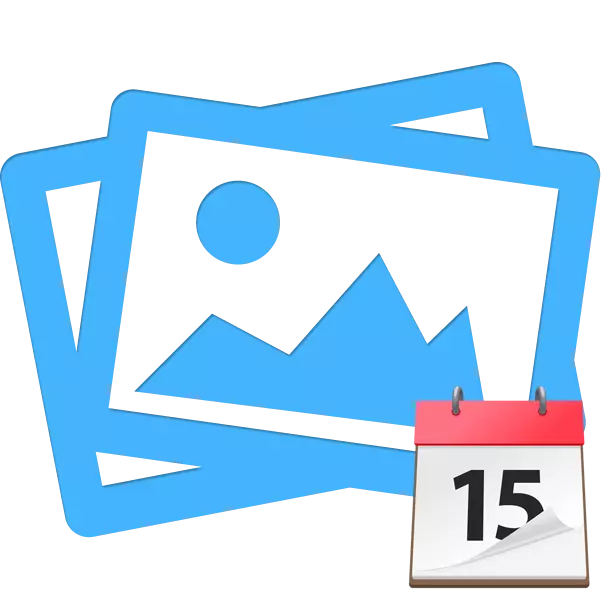
ဒီကိရိယာကအမြဲတမ်းမဟုတ်ဘဲဓာတ်ပုံကိုဖန်တီးခဲ့သည့်အကူအညီဖြင့်၎င်းသည်ရက်စွဲကိုအလိုအလျောက်တားဆီးနိုင်သည်, ထို့ကြောင့်သင့်တွင်ထိုကဲ့သို့သောသတင်းအချက်အလက်များကိုထည့်သွင်းလိုပါကသင်ကိုယ်တိုင်လုပ်ရန်လိုအပ်သည်။ များသောအားဖြင့်တည်းဖြတ်သူများကိုထိုကဲ့သို့သောရည်ရွယ်ချက်များအတွက်အသုံးပြုသော်လည်းယနေ့ဆောင်းပါးတွင်ကျွန်ုပ်တို့ပြောဆိုမည့်ရိုးရှင်းသောအွန်လိုင်း 0 န်ဆောင်မှုများသည်ဤတာဝန်ကိုကိုင်တွယ်ဖြေရှင်းနိုင်ရန်ကူညီလိမ့်မည်။
အွန်လိုင်းဓာတ်ပုံပေါ်တွင်ရက်စွဲတစ်ခုထည့်ပါ
ထည့်သွင်းစဉ်းစားနေသောဆိုဒ်များပေါ်တွင်အလုပ်၏ပရိယာယ်များကိုသင်ကိုင်တွယ်ရန်မလိုအပ်ပါ။ လုပ်ငန်းစဉ်တစ်ခုလုံးကိုနှိပ်ခြင်းဖြင့်အများအားဖြင့်စာသားအတိုင်းပြုလုပ်ရန်နှင့်လုပ်ငန်းစဉ်တစ်ခုလုံးကိုလုပ်ဆောင်သည်။ ဒေါင်းလုပ်ဆွဲရန်အဆင်သင့်။ အင်တာနက် 0 န်ဆောင်မှုနှစ်ခု သုံး. ဓာတ်ပုံရှိရက်စွဲကိုထည့်သွင်းရန်လုပ်ထုံးလုပ်နည်းအသေးစိတ်ကိုအသေးစိတ်သုံးသပ်ကြည့်ကြစို့။ကျွန်ုပ်တို့၏ညွှန်ကြားချက်များနှင့်ရင်းနှီးကျွမ်းဝင်မှုဖြစ်စဉ်တွင် Fotoump တွင်အမျိုးမျိုးသောကိရိယာများရှိသေးသည်ကိုသင်သတိပြုမိနိုင်သည်။ ဟုတ်ပါတယ်, နေ့စွဲတွေထပ်ဖြည့်စွက်ခြင်းကိုသာကျွန်ုပ်တို့ disassed လုပ်ခဲ့ကြသော်လည်းမည်သည့်အရာကသင့်ကိုအပိုဆောင်းတည်းဖြတ်ခြင်းဖြင့်တားဆီးပြီးထိန်းသိမ်းရန်တိုက်ရိုက်သွားပါ။
နည်းလမ်း 2: Fotor
အဆိုပါတန်းစီနှင့်အတူ - အွန်လိုင်းဝန်ဆောင်မှု Fotor ။ အယ်ဒီတာ၏လုပ်ဆောင်မှုနှင့်အယ်ဒီတာ၏ဖွဲ့စည်းပုံသည်ကျွန်ုပ်တို့နှင့် ပတ်သက်. ပြောဆိုခဲ့သည့်နေရာနှင့်အနည်းငယ်ဆင်တူသော်လည်းသူတို့၏အင်္ဂါရပ်များမှာမူဖြစ်သည်။ ထို့ကြောင့်ကျွန်ုပ်တို့သည်ရက်စွဲကိုထည့်သွင်းခြင်းလုပ်ငန်းစဉ်ကိုလေ့လာရန်သင့်အားအသေးစိတ်ကိုကျွန်ုပ်တို့အသေးစိတ်ဖော်ပြထားသော်လည်း၎င်းသည်ဤပုံနှင့်တူသည်။
site fotor သို့သွားပါ
- Fotor ၏အဓိကစာမျက်နှာတွင်ရှိနေခြင်း "Edit Photos" ကိုညာဖက်နှိပ်ပါ။
- ရရှိနိုင်သည့်ရွေးချယ်စရာတစ်ခု သုံး. ပုံကိုစတင်ခြင်း။
- ဘယ်ဘက် panel ကိုချက်ချင်းဂရုပြုပါ - ကိရိယာများအားလုံးတွင်ဤနေရာတွင်တည်ရှိသည်။ "text" ကိုနှိပ်ပါ, ပြီးနောက်သင့်တော်သော format ကိုရွေးချယ်ပါ။
- စာသား၏အရွယ်အစားကို အသုံးပြု. စာသား, ဖောင့်များနှင့်အပိုဆောင်း parametersters ၏အရွယ်အစားကိုအသုံးပြုသည်။
- ၎င်းကိုတည်းဖြတ်ရန်ကမ္ပည်းစာကိုနှိပ်ပါ။ အဲဒီမှာရက်စွဲကိုရိုက်ထည့်ပါ, ပြီးနောက်ပုံထဲကဘယ်သက်တောင့်သက်သာရှိသည့်နေရာသို့ရွှေ့ပါ။
- တည်းဖြတ်ခြင်းပြီးစီးပြီးနောက်ဓာတ်ပုံကိုထိန်းသိမ်းရန်သွားပါ။
- အခမဲ့မှတ်ပုံတင်ခြင်းသို့မဟုတ်လူမှုရေးကွန်ယက်မှသင်၏အကောင့်မှတဆင့်ဝင်ရောက်ရန်လိုအပ်လိမ့်မည်။
- ထို့နောက်ဖိုင်အမည်ကိုသတ်မှတ်ပါ, အမျိုးအစား, အရည်အသွေးကိုသတ်မှတ်ပြီး၎င်းကိုသင်၏ကွန်ပျူတာသို့သိမ်းဆည်းပါ။
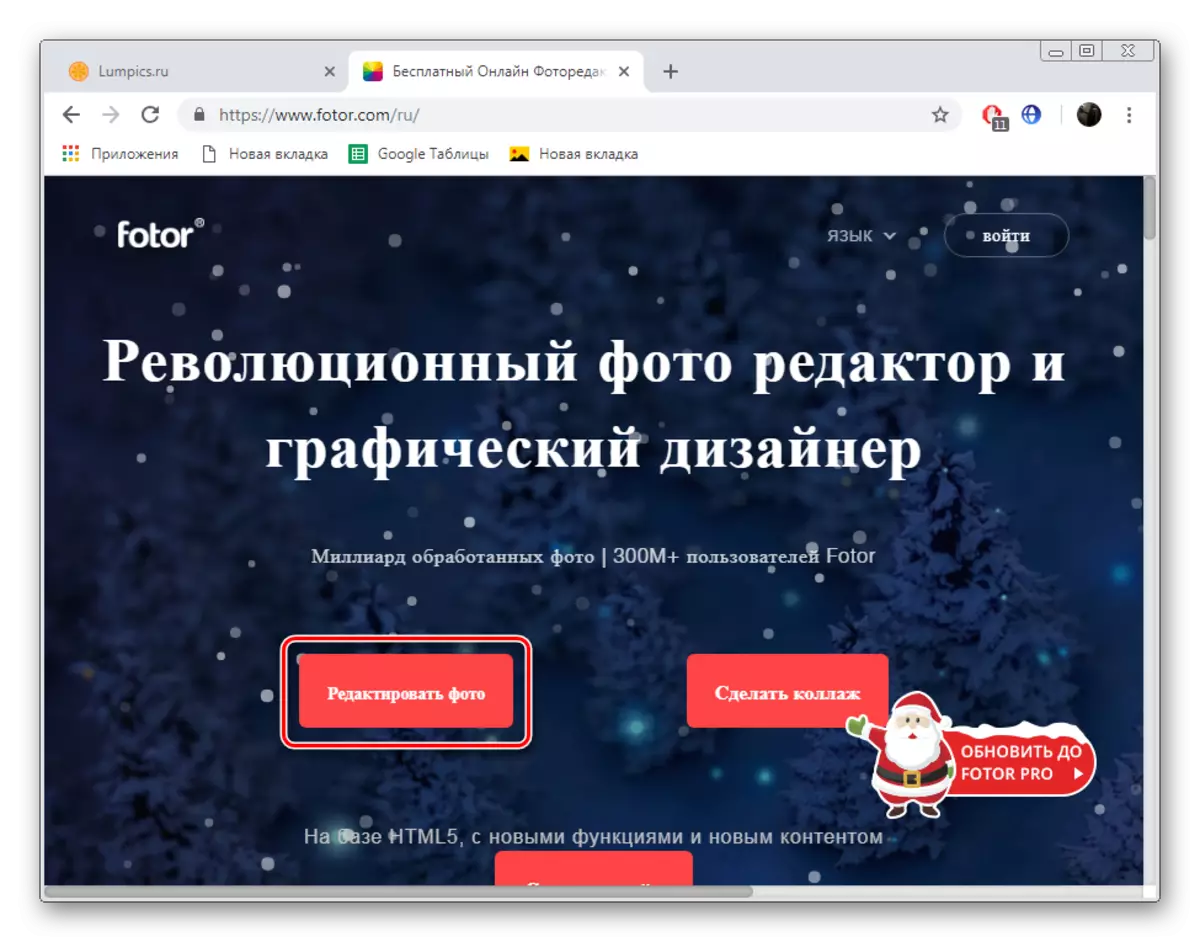
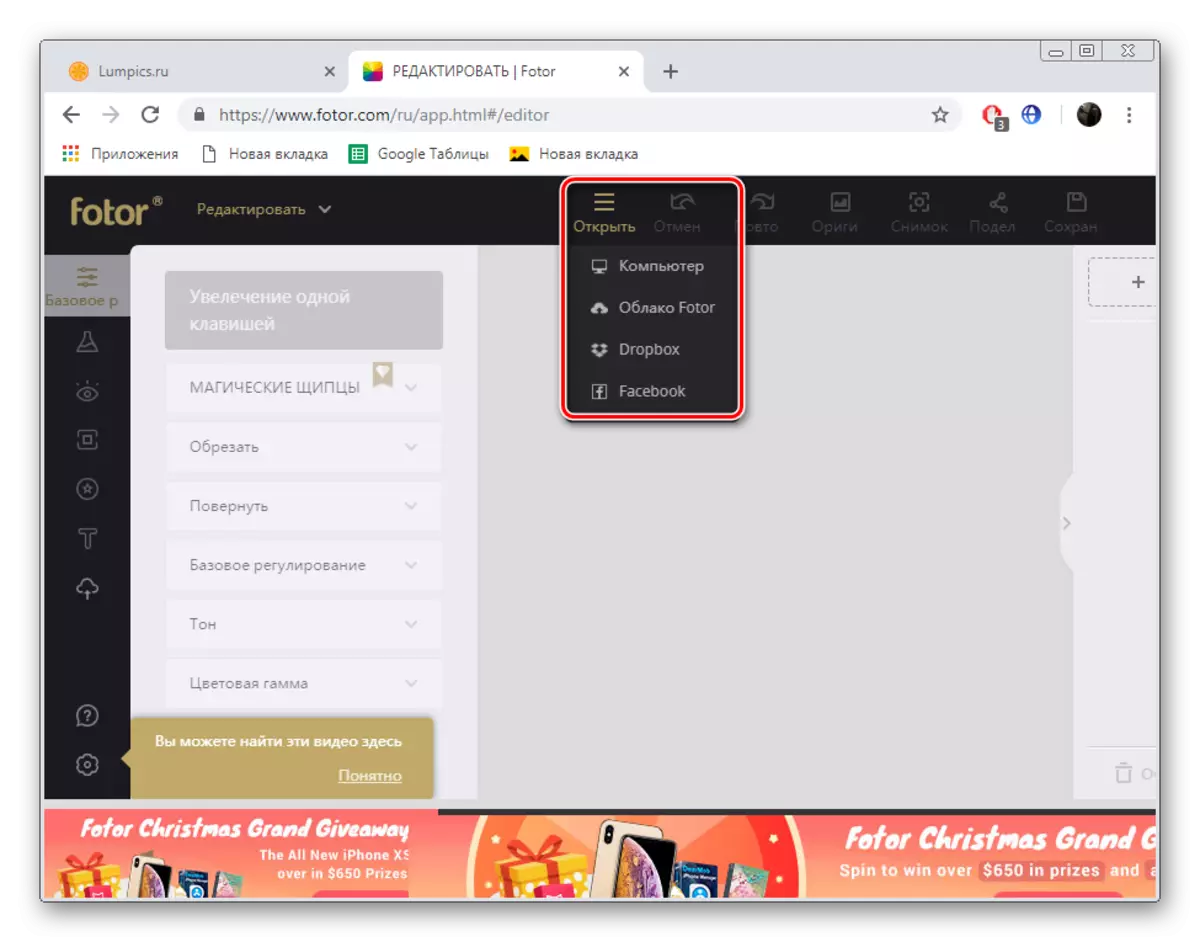
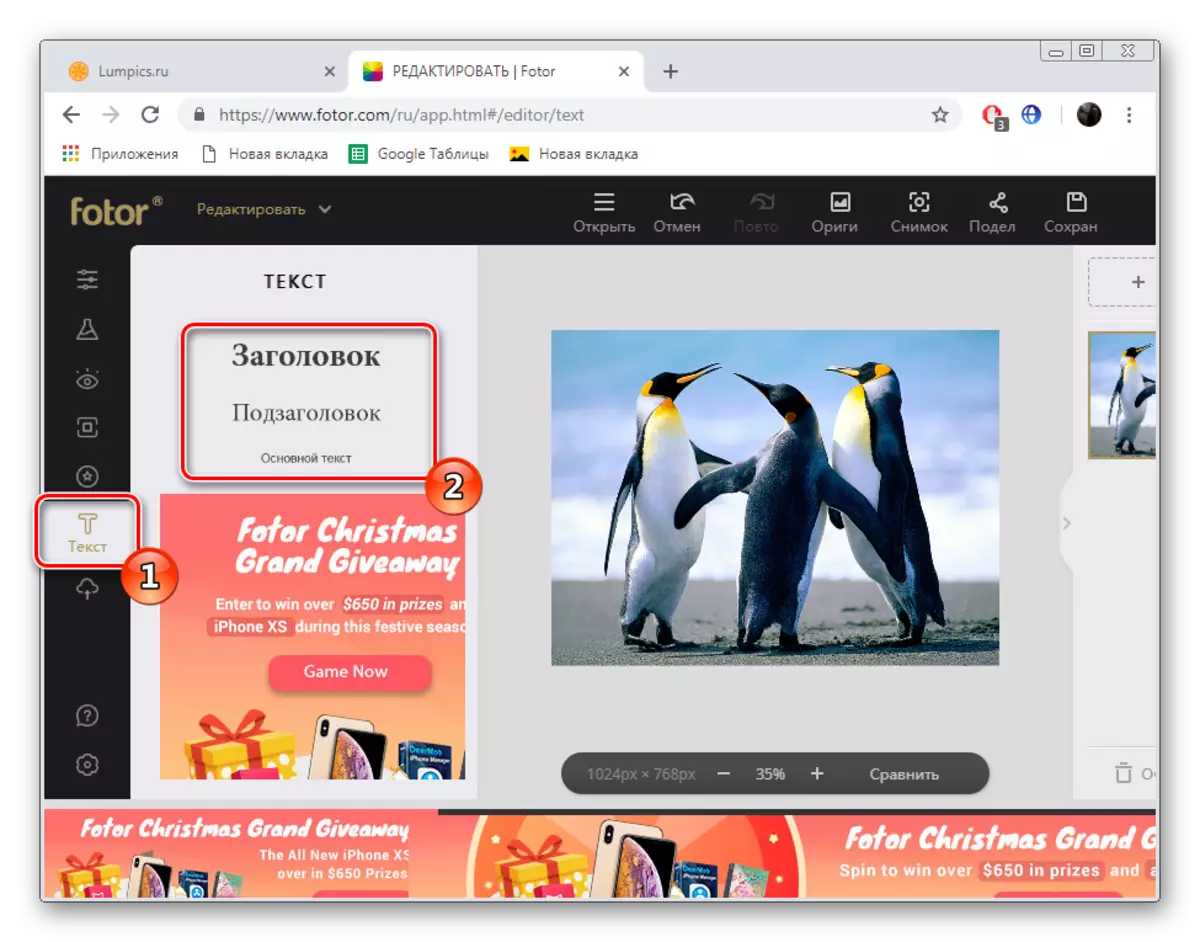

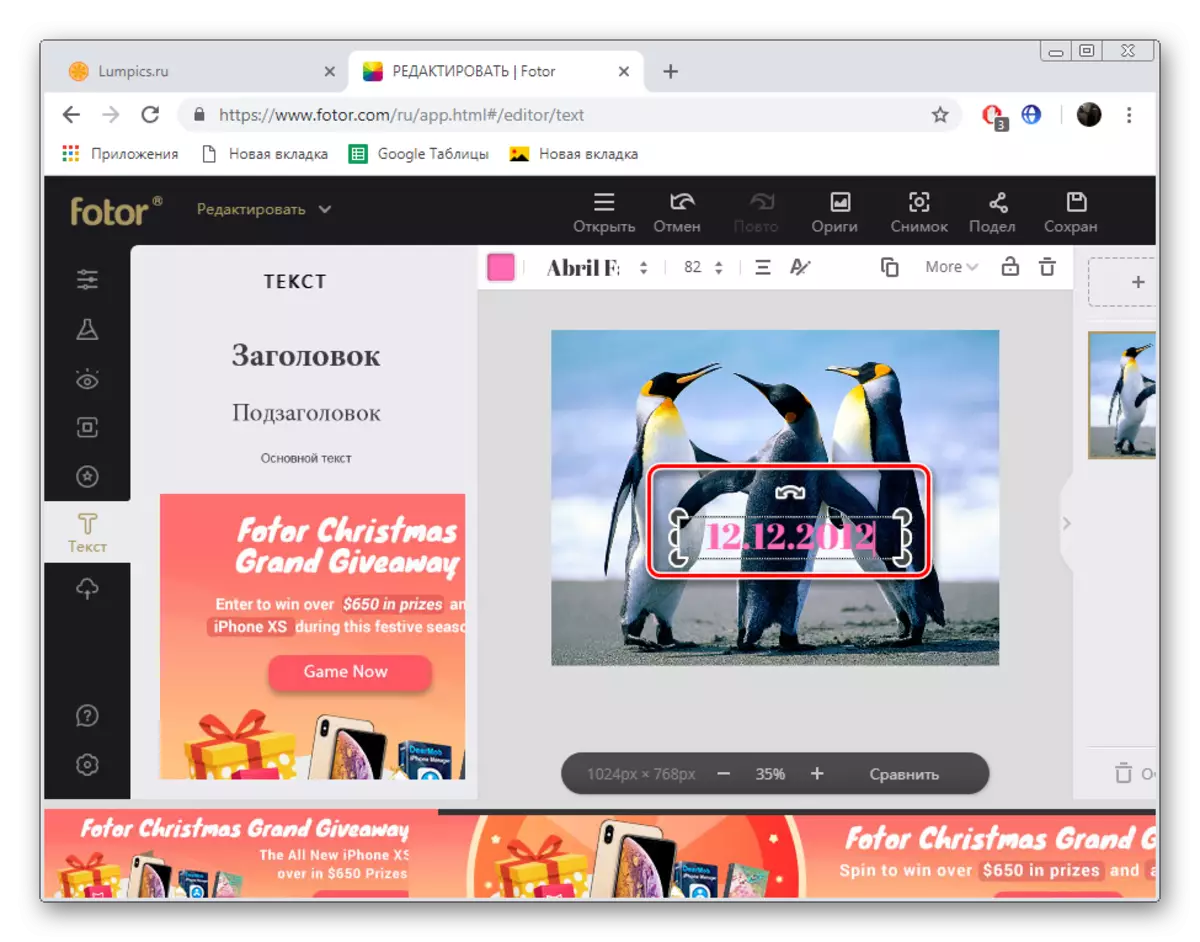
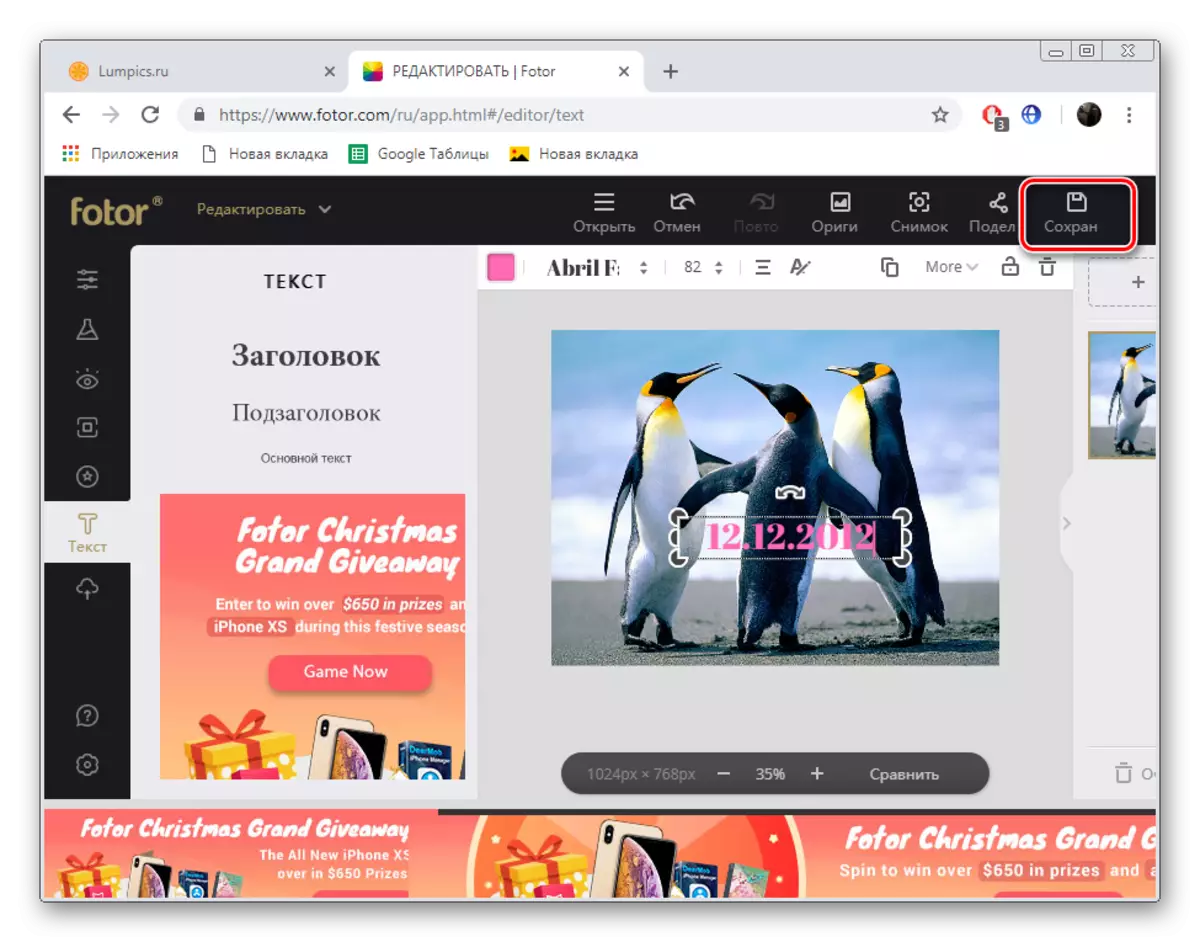
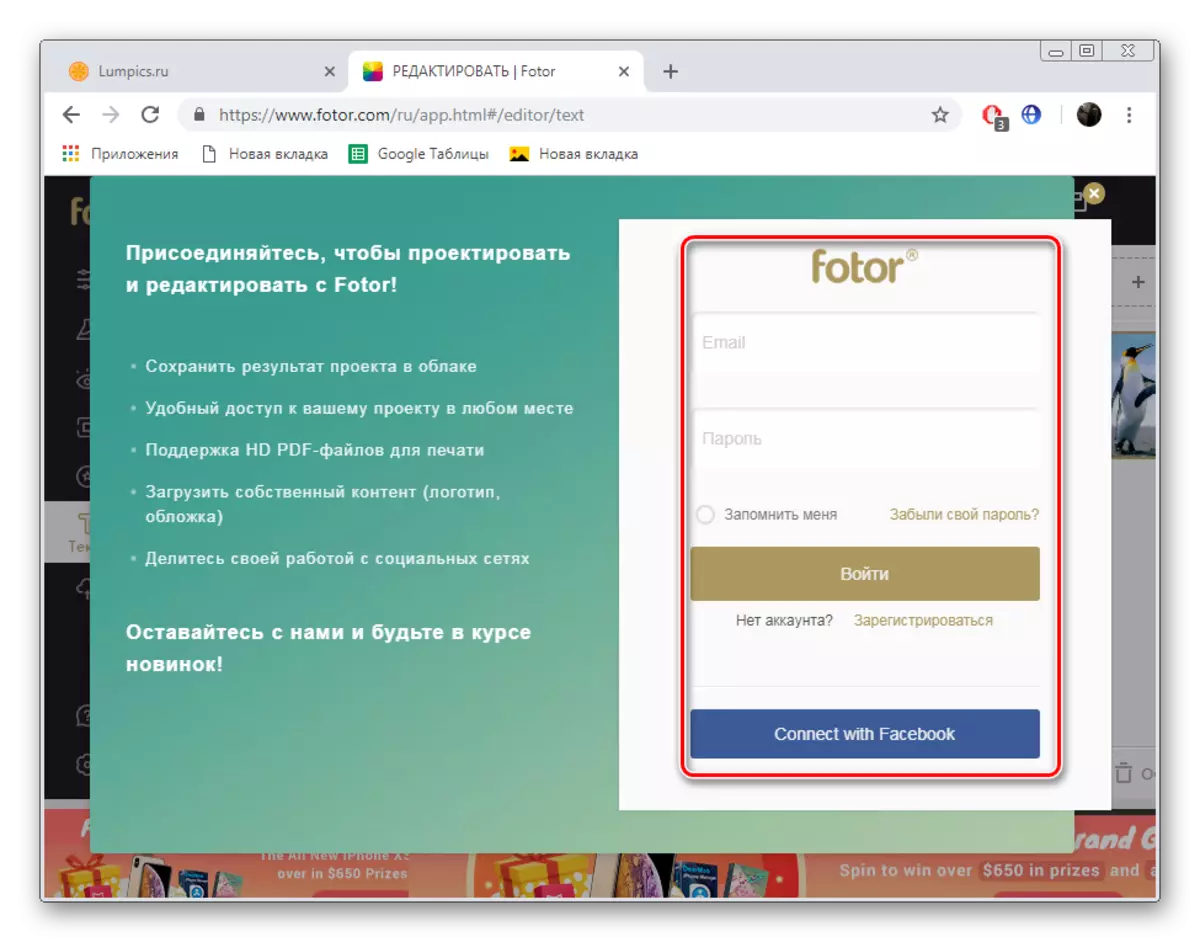
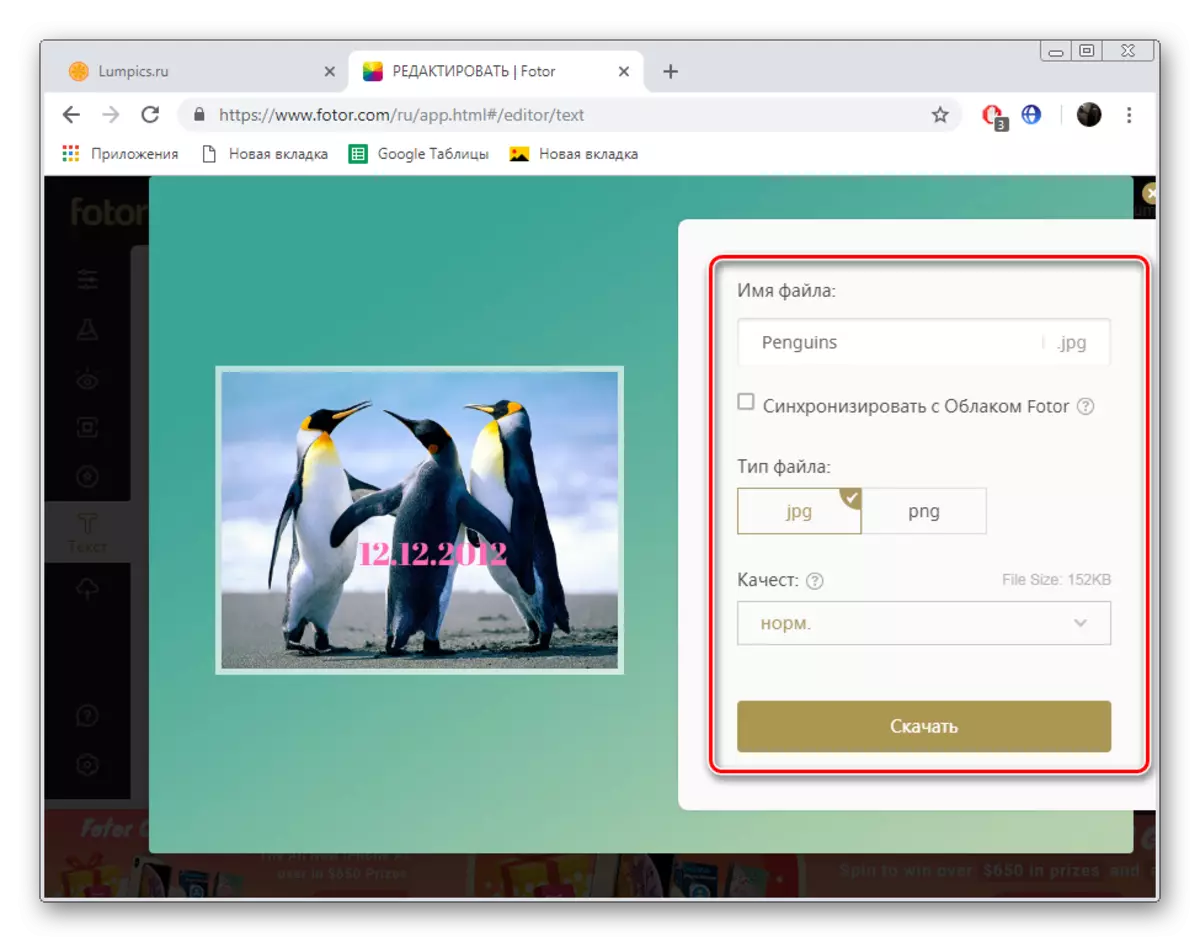
FOTOUMP ကဲ့သို့သော FOTOR ဝက်ဘ်ဆိုက်တွင်အခြားအင်္ဂါရပ်များစွာပါ 0 င်သည်။ ထို့ကြောင့်သင်၏ဓာတ်ပုံကိုပိုမိုကောင်းမွန်စေပါကထပ်ခါတလဲလဲထည့်သွင်းခြင်းအပြင်ကျန်ရှိနေသောကိရိယာများကိုမတွန့်ဆုတ်ပါနှင့်။
ဒါကိုငါတို့ဆောင်းပါးကအဆုံးသတ်လိုက်တယ်။ အထက်တွင်ကျွန်ုပ်တို့သည်လူကြိုက်များသောအွန်လိုင်း 0 န်ဆောင်မှုနှစ်ခုနှင့် ပတ်သက်. အသေးစိတ်အချက်အလက်များကိုအသေးစိတ်ဖော်ပြရန်ကြိုးစားခဲ့သည်။ ၎င်းသည်မိနစ်အနည်းငယ်အတွင်းမည်သည့်ပုံရိပ်အတွက်မဆိုရက်စွဲတစ်ခုထည့်သွင်းထားသည်။ ပေးထားသောညွှန်ကြားချက်များကသင့်အားလုပ်ငန်းတာဝန်ကိုကိုင်တွယ်ဖြေရှင်းရန်နှင့်၎င်းကိုဘဝသို့အကောင်အထည်ဖော်ရန်ကူညီပေးရန်မျှော်လင့်ပါသည်။
